Galaxy Note20 | Note20 Ultra ၏ ပိုမိုကောင်းမွန်သော S Pen ဖြင့် Air Action များကို ခံစားလိုက်ပါ
Galaxy Note20 နှင့် Note20 Ultra တို့၏ S Pen သည် ဘောပင်အစစ်နှင့် များစွာပို၍ တူလာပါသည်။ ပိုမိုလျင်မြန်သော S Pen သည် အချိန်တိုင်းတွင် ပိုမိုတိကျပြီး အသုံးဝင်သော အတွေ့အကြုံများကို သင့်အားပေးမည် ဖြစ်ပါသည်။ ပိုမိုကောင်းမွန်အောင်လုပ်ထားသော S Pen တွင် သင့်လှုပ်ရှားမှုများနှင့် ကိုက်ညီစေမည့် air action လက်လှုပ်ရှားမှုအမူအရာပြပုံစံအသစ် ၅ မျိုးကို ပေးထားပါသည်။ ကလစ်နှိပ်ရုံဖြင့် သို့မဟုတ် S Pen ၏ Air Action များဖြင့် သင်က ရှင်းလင်းတင်ပြမှုတစ်ခုတွင် စလိုက်အပြောင်းအလဲများ ပြုလုပ်ခြင်း၊ ဗွီဒီယိုများကို ဖွင့်ခြင်း သို့မဟုတ် ရပ်ထားခြင်းတို့အပြင် ဓာတ်ပုံတစ်ပုံကို အမြန်ရိုက်ယူခြင်းတို့ကို ပြုလုပ်နိုင်ပါသည်။
တုံ့ပြန်မှုကြာချိန်ကို လျှော့ချထားသော S Pen
S Pen ၏ ဖော်ပြရန် တုံ့ပြန်မှုကြာချိန်ကို Galaxy Note20 နှင့် Note20 Ultra တို့အတွက် ပိုမိုမြှင့်တင်ထားသောကြောင့် S Pen သည် တကယ့်ဘောပင်အစစ်ကဲ့သို့ တိကျလျင်မြန်သော အတွေ့အကြုံကို ပေးပါသည်။

မှတ်ချက် -
- S Pen ကို အသုံးပြုစဉ်တွင် ကွေးခြင်း သို့မဟုတ် ဖိအားအလွန်အကျွံ အသုံးပြုခြင်းကို မပြုပါနှင့်။ S Pen တွင် ထိခိုက်ပျက်စီးခြင်း သို့မဟုတ် Pen ထိပ်ဖျားပိုင်းပုံပျက်ခြင်း ဖြစ်နိုင်ပါသည်။
- စခရင်ပေါ်တွင် S Pen ကို အားဖြင့်ဖိမထောက်ပါနှင့်။ Pen ထိပ်ဖျားပိုင်းပုံပျက်ခြင်း ဖြစ်နိုင်ပါသည်။
- ကိရိယာအနီးတွင် သံလိုက်တစ်ခုရှိပါက အားသွင်းခြင်း သို့မဟုတ် စခရင်အား ထိတွေ့ခြင်းတို့ကဲ့သို့သော S Pen ၏ လုပ်ဆောင်ချက်အချို့ အလုပ်မလုပ်ခြင်း ရှိနိုင်ပါသည်။
- S Pen ရှိအပေါက်သို့ ရေဝင်ပါက အသုံးမပြုမီတွင် အပေါက်မှရေကို ဖယ်ရှားရန်အတွက် ကိရိယာကို ညင်သာစွာလှုပ်ခါပါ။
- S Pen ကောင်းစွာအလုပ်မလုပ်ပါက Samsung Service Center တွင်သွားရောက်စစ်ဆေးပါ။
Air Action လက်လှုပ်ရှားမှုအမူအရာပြပုံစံအသစ် ၅ မျိုး
Air Action လုပ်ဆောင်ချက်များသည် ဘလူးတု စွမ်းရည်နိမ့် (Bluetooth Low Engergy, BLE) မှတဆင့် ချိတ်ဆက်ထားသော S Pen ကို အသုံးပြုကာ သင့်ကိရိယာပေါ်ရှိ အက်ပ်များကို အဝေးမှ ထိန်းချုပ်နိုင်ပါသည်။ ဤ Air Action လုပ်ဆောင်ချက်များသည် ကင်မရာမြင်ကွင်းကို ချုံ့ခြင်းချဲ့ခြင်း၊ အသံအတိုးအကျယ်ပြောင်းခြင်း သို့မဟုတ် ဓာတ်ပုံများကို လိုက်ကြည့်ခြင်းနှင့် နောက်ထပ်အရာများစွာကို ရိုးရှင်းစွာ လှုပ်ရမ်းရုံ သို့မဟုတ် နှိပ်ရုံဖြင့် ပြုလုပ်နိုင်စေပါသည်။
- ကင်မရာကို ဖွင့်ရန်အတွက် - S Pen ခလုတ်ကို နှိပ်ကာဖိထားပါ။
- ဓာတ်ပုံရိုက်ရန်အတွက် - ကင်မရာအက်ပ်ကို သုံးနေစဉ်တွင် S Pen ခလုတ်ကို တစ်ကြိမ်နှိပ်ပါ။
- သီချင်းဖွင့်ထားစဉ်တွင် အသံအတိုးအကျယ် လုပ်ရန်အတွက် - S Pen ခလုတ်ကို နှိပ်ထားစဉ်တွင် S Pen ကို မြှောက်ခြင်း သို့မဟုတ် ချခြင်းပြုလုပ်ပါ။
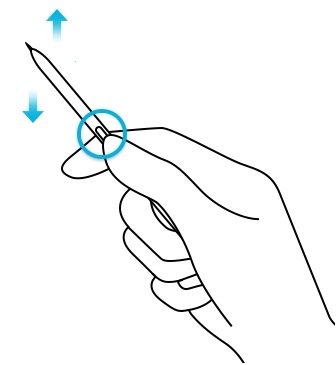
Galaxy Note20 နှင့် Note20 Ultra တို့၏ S Pen ကို သင့်လှုပ်ရှားမှုများနှင့် ကိုက်ညီစေရန် ပြန်လည်ဒီဇိုင်းဆွဲ ပြုလုပ်ထားသောကြောင့် ရိုးရှင်းသော လှုပ်ရှားမှုများမှတဆင့် သင့်ဖုန်းကို ထိန်းချုပ်နိုင်စေပါသည်။ ယခင်က Galaxy Note10 စီးရီးများတွင် ကိရိယာကို ထိန်းချုပ်ရန်အတွက် လက်လှုပ်ရှားမှုအမူအရာပြပုံစံ ၆ မျိုး (ဘယ်/ညာ၊ အပေါ်/အောက်၊ ဘယ်လွှဲ/ညာလွှဲ) တို့ ပါဝင်ခဲ့ပါသည်။ Galaxy Note20 နှင့် Note20 Ultra တို့၏ S Pen တွင် မည်သည့်အက်ပ်ကို အသုံးပြုနေသည်ဖြစ်စေ မည်သည့်နေရာတွင်မဆို လုပ်ဆောင်နိုင်သော လက်လှုပ်ရှားမှုအမူအရာပြပုံစံအသစ် ၅ မျိုးကို ထည့်ပေးထားပါသည်။
- ဘယ်နှင့်အနောက် - ဘရောက်ဆာတွင် နောက်သို့ပြန်သွားရန်
- ညာနှင့်အနောက် - လတ်တလော အက်ပ်များသို့သွားရန်
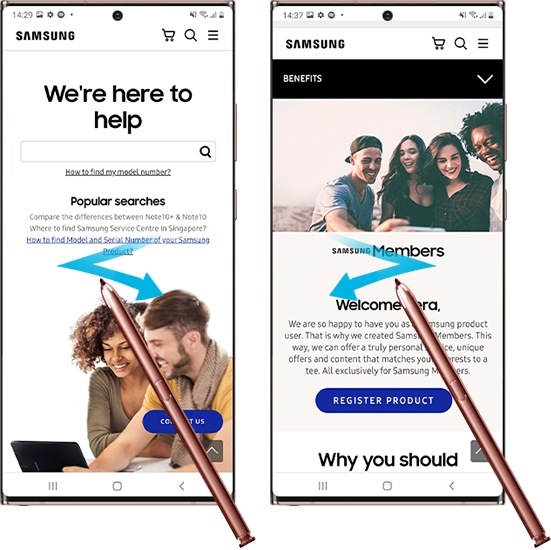
- အပေါ်နှင့်အောက် - Home သို့သွားရန်
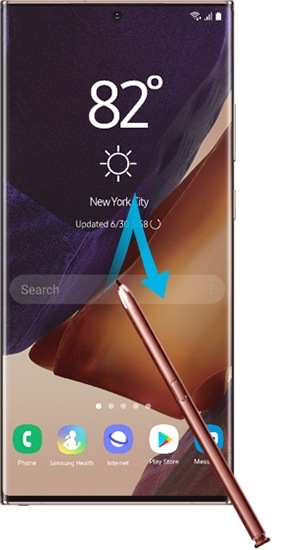
- အောက်နှင့်အပေါ် - စမတ်ရွေးချယ်မှု
ဧရိယာတစ်ခုကို ရွေးချယ်ကာ မျှဝေခြင်း သို့မဟုတ် သိမ်းဆည်းခြင်းတို့ကဲ့သို့သော လုပ်ဆောင်ချက်များကို ပြုလုပ်ရန်အတွက် S Pen ကို သင်အသုံးပြုနိုင်ပါသည်။ ဗွီဒီယိုတစ်ခုမှ ဧရိယာတစ်ခုကို ရွေးချယ်ကာ GIF ရုပ်ပုံတစ်ခုအဖြစ် သိမ်းဆည်းခြင်းကိုလည်း ပြုလုပ်နိုင်ပါသည်။
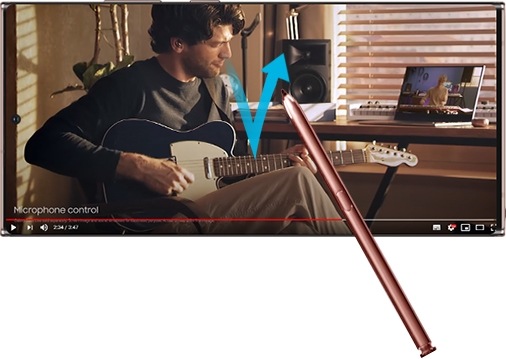
- လှုပ်ရမ်းခြင်း - သိမ်းဆည်းရယူရန်နှင့် စခရင်တွင် ရေးသားရန်
စခရင်ရှော့များပေါ်တွင် စာရေးခြင်း သို့မဟုတ် ပုံဆွဲခြင်းပြုလုပ်ရန် ရယူသိမ်းဆည်းခြင်း သို့မဟုတ် ရယူသိမ်းဆည်းထားသောပုံတွင် ဧရိယာတစ်ခုကို ဖြတ်ယူခြင်း။ ဝဘ်စာမျက်နှာကဲ့သို့သော ရှည်လျားသည့် စာမျက်နှာတစ်ခုပေါ်တွင် လက်ရှိကြည့်နေသော အရာများနှင့် မမြင်ရသေးသော အရာများကို ရယူသိမ်းဆည်းခြင်းကိုလည်း ပြုလုပ်နိုင်ပါသည်။

မှတ်ချက် -
- S Pen ၏ Air Action လုပ်ဆောင်ချက်ကို အသုံးပြုနိုင်မီတွင် S Pen ကို အားသွင်းရပါမည်။
- S Pen ကို အပေါက်မှဖြုတ်သောအခါ အခြေအနေဘားပေါ်တွင် S Pen အိုင်ကွန်ပေါ်လာပါမည်။
- ကိရိယာနှင့်ဝေးရာတွင် S Pen အားကုန်သွားပါက သို့မဟုတ် S Pen နှင့် ကိရိယာအကြားတွင် အတားအဆီးများ သို့မဟုတ် ပြင်ပအနှောင့်အယှက်များ ရှိပါက S Pen ကို ကိရိယာမှ ဖြုတ်လိုက်မည်ဖြစ်ကာ အိုင်ကွန်သည် မီးခိုးရောင်ပြောင်းသွားပါမည်။
- S Pen ၏ Air Action လုပ်ဆောင်ချက်ကို ထပ်မံအသုံးပြုရန်အတွက် S Pen ကို အပေါက်တွင် ပြန်လည်ထည့်သွင်းခြင်းဖြင့် S Pen နှင့် ကိရိယာကို ချိတ်ဆက်ပါ။ အဲအက်ရှင် လုပ်ဆောင်ချက်သည် စခရင်နှင့် အနည်းဆုံး ၁၀ စင်တီမီတာကွာရန် လိုအပ်ပါသည်။
S Pen ကို S Pen ကို ဖြုတ်ပုံ။
S Pen ကို အလွယ်တကူ ဖြုတ်ခြင်း၊ ပြန်တပ်ခြင်း ပြုနိုင်ပါသည်။ Galaxy Note20 နှင့် Note20 Ultra တို့၏အောက်ဖက်ရှိ S Pen ၏အစွန်းကို ဖိနှိပ်ကာ အပေါက်မှာ ဆွဲထုတ်ပါ။ S Pen ကို သိမ်းဆည်းရန်အတွက် အပေါက်တွင်ပြန်လည်ထည့်သွင်းကာ နေရာကျသည်အထိ တွန်းထည့်ပါ။
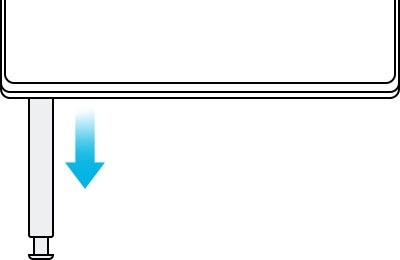
S Pen ကို အားသွင်းပုံ
S Pen ကို အပေါက်တွင် သင်ထည့်သွင်းပါက အားသွင်းခြင်းကို အလိုအလျောက် စတင်ပါမည်။ အဲအက်ရှင်လုပ်ဆောင်ချက်ကို ပိတ်ထားပါက ကိရိယာကို အားသွင်းသည့်အချိန်တွင်သာ S Pen ကို အားသွင်းမည် ဖြစ်ပါသည်။ S Pen လုံးဝအားကုန်သွားလျှင်ပင် စခရင်ကိုထိခြင်း ကဲ့သို့သော အခြား S Pen လုပ်ဆောင်ချက်များ သို့မဟုတ် Air Action ၏ လုပ်ဆောင်ချက်များကို သင်အသုံးပြုနိုင်ပါသည်။
မှတ်ချက် - S Pen ခလုတ်ကိုအသုံးပြု၍ အက်ပ်များအား အဝေးမှထိန်းချုပ်ခြင်း မပြုလုပ်မီတွင် S Pen ကို အားသွင်းရပါမည်။
မှတ်ချက် - ကိရိယာ၏ စခရင်ရှော့များနှင့် မီနူးသည် ကိရိယာ၏မော်ဒယ်နှင့် ဆော့ဖ်ဝဲဗားရှင်းအပေါ် မူတည်၍ ကွဲပြားခြင်းရှိနိုင်ပါသည်။
သငျ၏အကွံပွုခကြျအတှကျကြေးဇူးတငျပါသညျ
ကျေးဇူးပြု၍ မေးခွန်းအားလုံးဖြေဆိုပါ။
RC01_Static Content